مع Amazon Prime، لا يستطيع مستخدمو Android بث مكتبتها الضخمة من الأفلام عبر الإنترنت فحسب، بل يمكنهم أيضًا تنزيل الأفلام على أجهزتهم اللوحية أو هواتفهم التي تعمل بنظام Android لمشاهدتها دون اتصال بالإنترنت. هذه الميزة مفيدة بشكل خاص عندما تكون مسافرًا أو عندما يكون لديك وصول محدود إلى الإنترنت.
في هذه المقالة سوف نقدم طريقتين لـ تنزيل Amazon Prime Videos على أجهزة Android. من خلال استكشاف هذه الخيارات، يمكنك تحديد الخيار الذي يناسب متطلبات التشغيل دون اتصال بالإنترنت. دعنا نتعمق في الأمر ونبحث عن الحل الأمثل.
الطريقة 1. تنزيل Amazon Prime Movies على Android باستخدام التطبيق الرسمي
توفر خدمة Amazon Prime طريقة مباشرة لتنزيل أفلام Amazon Prime داخل تطبيق Amazon Prime الرسمي. ونتيجة لذلك، بمجرد تثبيت تطبيق Amazon Prime Video لنظام Android على جهاز Android الخاص بك، يمكنك تنزيل المحتوى المتوفر مباشرةً لتشغيله دون اتصال بالإنترنت باستخدام حسابك.
من المهم ملاحظة أن التطبيق الرسمي متاح فقط على الأجهزة التي تعمل بنظام Android 5.0 أو أعلى. يلزم الاشتراك في Amazon Prime لتنزيل أفلام وعروض Amazon Prime. (إذا لم يكن جهازك مدعومًا بالتطبيق الرسمي، فانتقل إلى الطريقة الثانية.)
فيما يلي الخطوات اللازمة لتنزيل مقاطع فيديو Amazon Prime رسميًا على هاتفك/جهازك اللوحي الذي يعمل بنظام Android.
- قم بتشغيل تطبيق Amazon Prime Video على جهاز Android الخاص بك. قم بتسجيل الدخول باستخدام حساب Prime Video الذي اشتركت فيه.
- ابحث عن فيلم Amazon Prime، وانتقل إلى صفحة المعلومات الخاصة به.
- اضغط على زر "تنزيل"، واختر خيارات التنزيل، ثم اضغط على "بدء التنزيل".
- يمكنك التحقق من فيلم Amazon Prime الذي قمت بتنزيله في "التنزيلات" ومشاهدته دون الاتصال بالإنترنت.

نصيحة:
لسوء الحظ، في حين توفر Amazon Prime ميزة التنزيل لمشاهدة الأفلام دون اتصال بالإنترنت، فستجد بعض حدود التنزيل في أمازون، على سبيل المثال:
- تتوفر ميزة التنزيل فقط على التطبيق المخصص. تدعم خدمة Amazon Prime للويب خدمات بث الفيديو فقط.
- يمكن فقط لمشتركي Amazon Prime Video الوصول إلى وظيفة التنزيل للاستمتاع بأفلام Amazon Prime دون اتصال بالإنترنت.
- لا يتم دعم تنزيل بعض أفلام Amazon Prime حتى إذا كنت مشتركًا في Amazon Prime.
- تظل مقاطع الفيديو التي تم تنزيلها من Amazon Prime صالحة لمدة 30 يومًا. بمجرد بدء مشاهدة مقطع فيديو تم تنزيله، سيظل متاحًا لمدة 48 ساعة قبل انتهاء صلاحيته.
- سيتم إزالة أفلام Amazon Prime التي قمت بتنزيلها عند انتهاء فترة اشتراكك ما لم تقم بشراء الأفلام.
الطريقة 2. تنزيل أفلام Amazon Prime على Android باستخدام Video Downloader
كما ذكرنا، لا يمكن الاحتفاظ بالتنزيلات من Amazon إلا مؤقتًا على التطبيق بسبب حدود التنزيل المذكورة أعلاه. على الرغم من أنه يمكنك تنزيل مقاطع فيديو Amazon Prime لمشاهدتها دون اتصال بالإنترنت، إلا أنه لا يمكنك مشاهدتها إلا داخل التطبيق على الجهاز المحدد. وذلك لأن التنزيلات مشفرة. على سبيل المثال، يمكنك حفظ أفلام Prime على Kindle Fireولكن لا يمكن نقل التنزيلات إلى هواتفك أو أجهزتك اللوحية التي تعمل بنظام Android.
لذلك، إذا كنت تريد الاحتفاظ بتنزيلاتك إلى الأبد دون قيود، فإن أفضل طريقة موصى بها لتنزيل أفلام Amazon Prime على Android هي استخدام برنامج MovPilot Amazon Prime Video Downloaderيمكن أن يساعدك MovPilot تنزيل أي أفلام Amazon Prime بسبب خاصية إزالة DRM.
كما أنه يوفر خدمة تنزيل ممتازة لتنزيل الأفلام بتنسيق MP4 أو MKV على أنظمة Windows وMac. مع MovPilot، يمكنك احتفظ بأفلام Amazon Prime إلى الأبد على جهازك دون انتهاء الصلاحية ونقلها إلى أي جهاز تريده.
الميزات الرئيسية لـ MovPilot:
- يوفر تنسيقات MP4/MKV المستخدمة على نطاق واسع لحفظ أفلام Amazon Prime التي تم تنزيلها
- يحتفظ بأفضل دقة 1080 بكسل للاستمتاع بأفلام أمازون غير المتصلة بالإنترنت مع تجربة رائعة
- يحفظ جميع المسارات الصوتية والترجمات بما يصل إلى 6 لغات حسب الحاجة
- الحفاظ على الترجمة كترجمة ناعمة أو ترجمة ثابتة أو ترجمة خارجية
- تشغيل الأفلام على جميع الأجهزة دون تثبيت تطبيق Amazon Prime Video
الآن اتبع الخطوات التالية لتنزيل أفلام وعروض Amazon Prime على أجهزة Android الخاصة بك باستخدام MovPilot:
الخطوة 1. قم بتنزيل MovPilot Amazon Prime Video Downloader وتثبيته وتشغيله، ثم قم بتسجيل الدخول باستخدام حساب Amazon Prime Video الخاص بك.

الخطوة 2. ابحث عن الفيلم أو العرض الذي تريده على Amazon Prime من خلال الكلمات الرئيسية أو عناوين URL في شريط البحث.

الخطوة 3. انتقل إلى "رمز الترس" لضبط إعدادات الإخراج إذا لزم الأمر. إذا لم تكن لديك احتياجات خاصة، فما عليك سوى الاحتفاظ بها كإعداد افتراضي.

الخطوة 4. ابحث عن الفيلم أو العرض الذي تريده على Amazon Prime، ثم انقر على النتيجة المقابلة للدخول إلى صفحة تفاصيل العرض. حدد الحلقات التي تريدها، وانقر على تحميل لحفظها على جهاز الكمبيوتر الخاص بك. بمجرد الانتهاء، يمكنك الوصول إليها في انتهى قسم.

الخطوة 5. انقل أفلام أو عروض Amazon Prime التي قمت بتنزيلها إلى Android.
على نظام التشغيل Windows:
- قم بتوصيل جهاز Android الخاص بك بالكمبيوتر باستخدام كابل USB.
- افتح مستكشف الملفات وانتقل إلى مجلد Android.
- حدد موقع أفلام Amazon Prime التي قمت بتنزيلها على جهاز الكمبيوتر الخاص بك.
- قم ببساطة بسحب الأفلام من جهاز الكمبيوتر الخاص بك وإفلاتها في وحدة تخزين جهاز Android لنقلها.
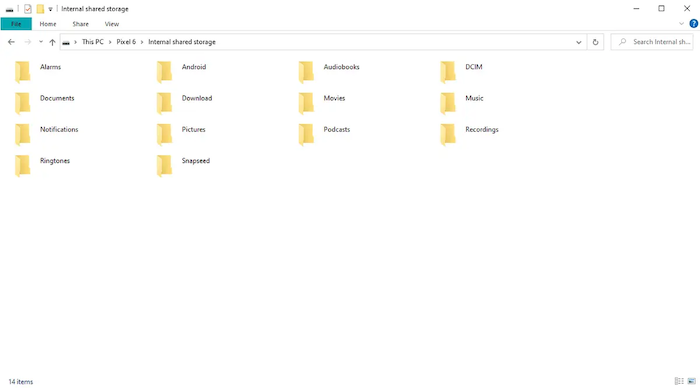
على جهاز ماك:
- ثَبَّتَ نقل الملفات على الأندرويد على جهاز Mac الخاص بك إذا لم تقم بذلك بالفعل.
- قم بتوصيل جهاز Android الخاص بك بالكمبيوتر باستخدام كابل USB.
- افتح تطبيق نقل ملفات Android.
- حدد موقع أفلام Amazon Prime التي تم تنزيلها على جهاز Mac الخاص بك.
- قم ببساطة بسحب الأفلام وإفلاتها من جهاز Mac الخاص بك إلى وحدة تخزين جهاز Android عبر Android File Transfer.

الأسئلة الشائعة حول تنزيل أفلام Amazon Prime على Android
أين يتم تخزين مقاطع فيديو Amazon Prime التي تم تنزيلها على Android؟
يمكنك العثور على أفلام Amazon Prime التي تم تنزيلها بعد تنزيلها على أجهزة Android الخاصة بك. ما عليك سوى اتباع الخطوات الواردة هنا للوصول إليها.
- افتح "مدير الملفات" على جهاز Android الخاص بك.
- انتقل إلى المسار: "/data/data/com.amazon.avod.thirdpartyclient" أو "internal storage/android/data/ com.amazon.avod.thirdpartyclient".
- من القائمة، ستجد مقاطع فيديو Amazon Prime التي تم تنزيلها.
كيفية نقل تنزيلات Amazon Prime إلى بطاقة SD؟
إذا كنت تريد تنزيل أفلام Amazon Prime على بطاقة SD لحفظ الذاكرة الداخلية على نظام أندرويد، يمكنك اتباع الخطوات التالية للقيام بذلك.
- افتح تطبيق Amazon Prime Video ثم قم بتسجيل الدخول إلى حساب Amazon الخاص بك.
- اضغط على أيقونة القائمة في الزاوية العلوية اليسرى وحدد "الإعدادات".
- اختر خيار "البث والتنزيل"، ثم انتقل إلى الصفحة لتشغيل خيار "تنزيل مقاطع الفيديو على بطاقة SD". سيتم حفظ مقاطع فيديو Amazon Prime التي تم تنزيلها على بطاقة SD على جهاز Android الخاص بك منذ ذلك الحين.
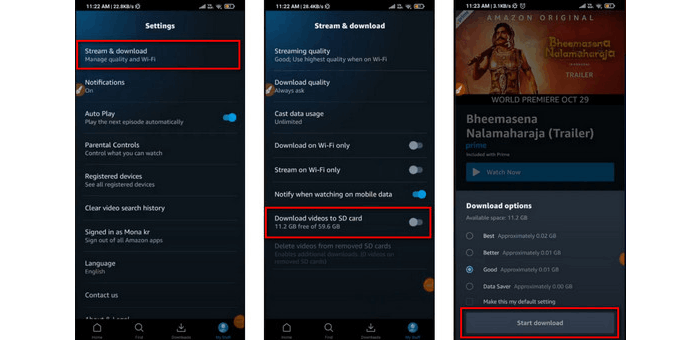
خاتمة
لتنزيل أفلام Amazon Prime عالية الجودة لتشغيلها على أجهزة Android دون أي قيود، برنامج MovPilot Amazon Prime Video Downloader لا يزال هذا التطبيق هو الخيار الأفضل، على الرغم من أنه ليس تطبيقًا لنظام Android يمكن تثبيته مباشرة على أجهزة Android الخاصة بك. ومع ذلك، فهو يوفر وظيفة تنزيل احترافية ويزيل حماية DRM من جميع أفلام Amazon Prime، مما يضمن لك تجربة تشغيل أفلام أفضل دون اتصال بالإنترنت. ابدأ باستخدام الإصدار المجاني الآن:
برنامج MovPilot Amazon Prime Video Downloader
قم بتنزيل أفلام وعروض Amazon Prime لمشاهدتها دون اتصال بالإنترنت بسهولة!








